Steam est compatible avec un large éventail de manettes de jeu. En effet, si votre système détecte une manette comme périphérique, Steam la reconnaîtra également. La façon dont la manette fonctionne dans un jeu spécifique dépend du type de manette et de la prise en charge qu’offre le jeu pour cette manette.
Ajuster la sensibilité de la caméra pour une manette Xbox
La manette Xbox est largement compatible avec la plupart des jeux. Si vous devez choisir entre une manette PlayStation 4 et une manette Xbox, cette dernière est souvent un meilleur choix. Les manettes permettent de contrôler divers aspects d’un jeu, y compris les mouvements et le point de vue ou la caméra. Si vous trouvez que les mouvements de caméra avec une manette Xbox sont trop rapides, vous pouvez modifier la sensibilité.
1. Modifier la sensibilité de la caméra via les paramètres du jeu
Les jeux proposant une bonne intégration des manettes offrent généralement des options pour ajuster les commandes.
Lancez le jeu pour lequel vous souhaitez modifier la sensibilité de la caméra.
Accédez aux options ou aux paramètres du jeu.
Recherchez les paramètres relatifs à la manette.
Dans les paramètres de la manette, cherchez les options de sensibilité horizontale et verticale et ajustez-les selon vos préférences.
Étant donné que l’interface des paramètres varie d’un jeu à l’autre, il est difficile de donner une indication précise de l’endroit où chercher. Il se peut également que le jeu ne propose pas ces options. Dans ce cas, passez à la méthode suivante.
2. Personnaliser la sensibilité de la caméra jeu par jeu
Steam vous permet de personnaliser la sensibilité de la caméra pour chaque jeu individuellement.
Connectez votre manette Xbox à votre ordinateur Windows 10.
Ouvrez Steam.
Accédez à votre bibliothèque de jeux.
Sélectionnez le jeu pour lequel vous souhaitez régler la sensibilité de la caméra de la manette Xbox.
Cliquez sur l’onglet « Configuration du contrôleur ».
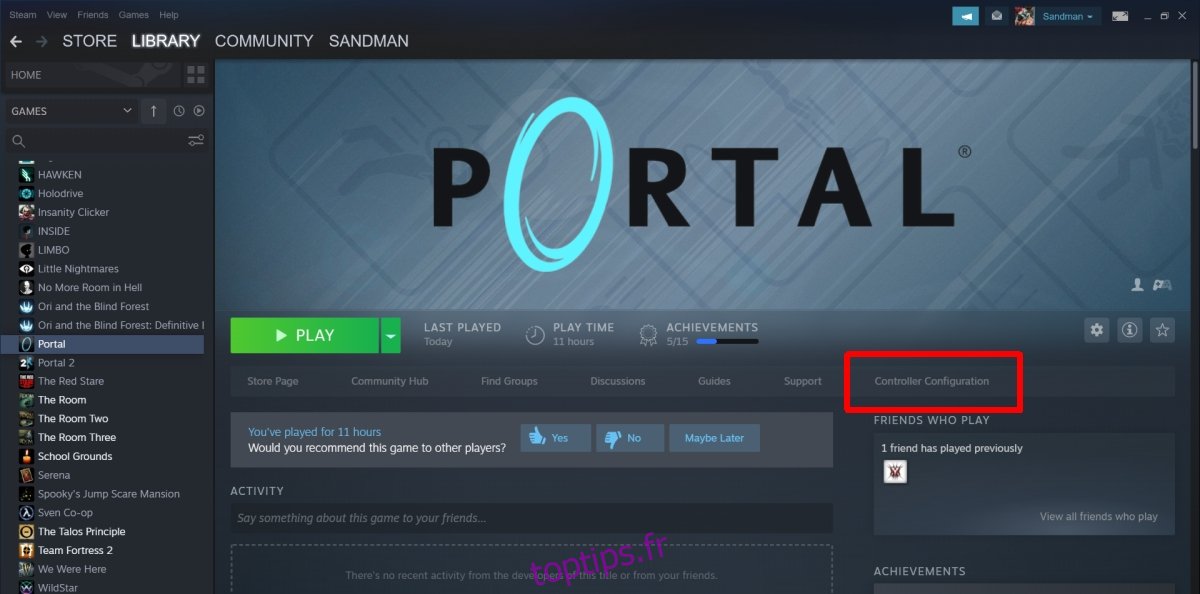
Dans la fenêtre qui s’ouvre, sélectionnez la commande ou le groupe de boutons qui contrôle la caméra.
Cliquez sur « Paramètres supplémentaires ».
Utilisez les curseurs de sensibilité horizontale et verticale pour ajuster la sensibilité des commandes de caméra.
Cliquez sur « Retour » (ou appuyez sur B).
Lancez le jeu. La sensibilité de la caméra sera modifiée selon vos nouveaux paramètres.

Conclusion
Il est judicieux de régler la sensibilité de la caméra jeu par jeu. Si un jeu dispose de paramètres dédiés à la sensibilité horizontale et verticale, commencez par les utiliser pour voir si cela améliore votre expérience de jeu. Ne modifiez la configuration du contrôleur dans Steam que si les paramètres du jeu ne permettent pas de régler la sensibilité de la caméra, ou si ces réglages ne sont pas satisfaisants. Si vous constatez que vous devez modifier la sensibilité de la caméra pour tous les jeux, vous pouvez modifier la configuration globale de la manette. Pour ce faire, accédez à Steam > Paramètres > Contrôleurs et cliquez sur « Paramètres généraux du contrôleur ».